Windows Internet Explorer 9 日本語版を使ってみる
SOFTWARE REPORT
Windows Internet Explorer 9 日本語版
平成 23 年 3 月に発生した 東日本大震災 に配慮して、日本での提供が遅れていた Microsoft 社のブラウザ Windows Internet Explorer 9 ですけれど、平成 23 年 4 月 26 日にいよいよ提供開始となったので、さっそく利用してみることにしました。
Internet Explorer のホームページ から "今すぐダウンロード" をクリックすると、現在の Windows に適した Internet Explorer 9 のダウンロードが始まりました。
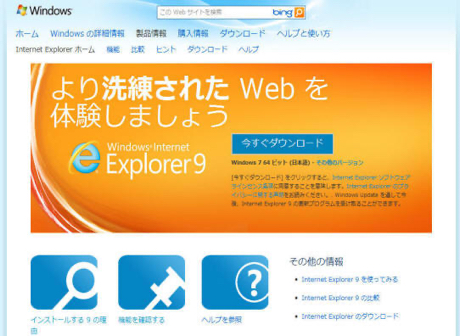
今回は Windows 7 の 64 ビット版なので、それ用の Internet Explorer 9 がダウンロードされましたので、それを実行して Internet Explorer 9 のインストールを開始します。
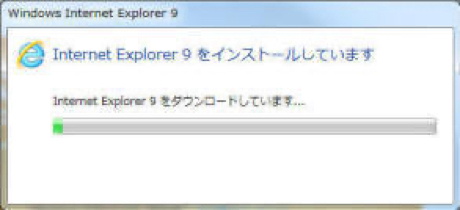
とりあえずは、とくに何か操作をする必要もなく、Windows Internet Explorer 9 のインストールは完了です。
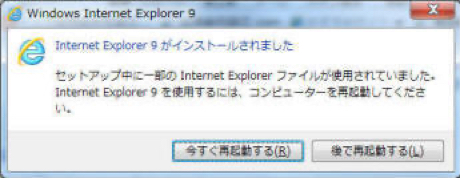
ここで【今すぐ再起動する】をクリックして、Windows を再起動しておきます。
これで Windows 7 (x64) にインストールされていた Internet Exploer の 32 ビット版と 64 ビット版との両方が、Windows Internet Explorer 9 になりました。
とりあえず 32 ビット版の Windows Internet Explorer 9 を起動してみると、自分のパソコン環境では 20 秒程度かかって起動してくれました。体感的に Google Chrome よりはやや遅く、Safari 5 と同じかやや遅いくらいの起動速度な感じです。
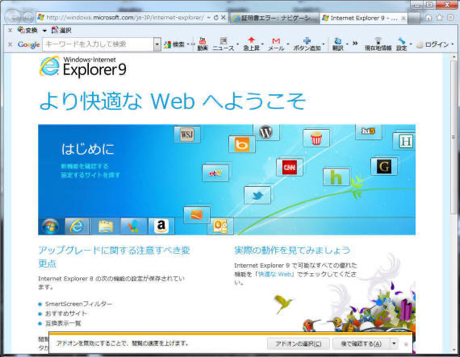
そして、初めて起動してみたところ、下の方に「アドオンを無効にすることで、閲覧の速度を上げます。」というメッセージが表示されました。
よくわからなければ【後で確認する】で済ませてもいいと思いますけど、とりあえず【アドオンの選択】をクリックしてみると、使用されているアドオン(Internet Explorer の追加機能)の一覧とそれの処理にかかる時間が表示されました。
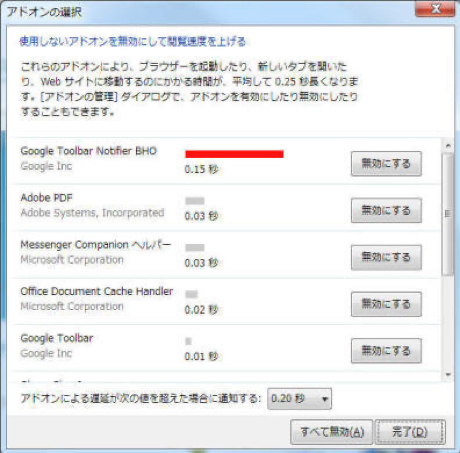
"アドオンによる遅延が次の値を超えた場合に通知する" という設定項目があって、アドオンの時間合計がそれを超えているようでしたので、この関係で、アドオンを無効化するかどうかを尋ねられたのかもしれないですね。
実際に無効にするに当たっては下調べは必要でしょうけど、ともあれ何か問題を解消しようとする際のひとつの指標になりそうです。
ともあれ今回は【完了】ボタンを押して、アドオンはそのまますべて有効にしておくことにしました。
Internet Explorer 9 を使ってみる
Internet Explorer 9 を使ってみた感想として、まず、ページが表示されるまでの時間が体感的にだいぶ速くなったような気がします。表示されたページのスクロールも速くなったような感じがして、これは嬉しい感じですね。
それとタブブラウザーの扱いが、Google Chrome のような使い勝手になっていました。

ひとつのウィンドウで複数のタブを開いて Web サイトを閲覧できるのはこれまでの Internet Explorer 8 と同様ですけど、タブをドラッグアンドドロップすることで、それを別のウィンドウへ取り出すことができるようになりました。
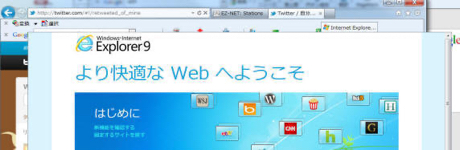
また、タブをドラッグアンドドロップして、別のウィンドウ内のタブに入れ込むこともできるようになっています。
いわゆる TARGET="_blank" が設定されたリンクをクリックすると新しいウィンドウが開くのは、以前に自分で設定したからでしたか、とりあえず、コントロールパネルの【インターネットオプション】の【全般】タブにあるタブの設定から行うことができるようになっています。
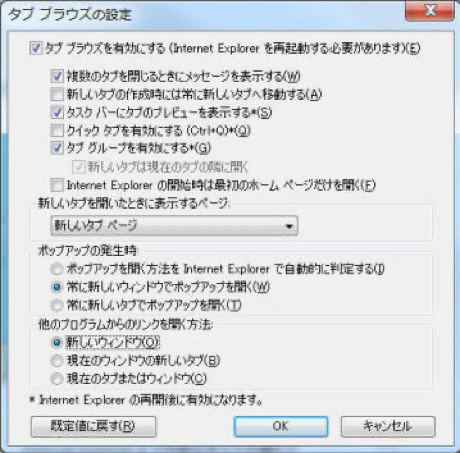
それと Windows Internet Explorer 9 では、Google Chrome のように、アドレスバーにキーワードを入力して、Web 検索を行うようにすることもできるようになっています。
この機能はインストール直後は無効化されているそうなので、これを利用するにはコントロールパネルの【インターネットオプション】の【全般】タブにある検索設定から、検索プロバイダーの設定を調整する必要があります。
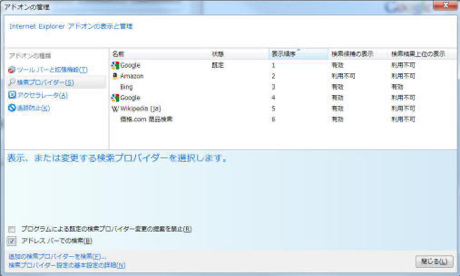
検索プロバイダーの設定画面の下の方に「アドレスバーでの検索」という項目があるので、ここにチェックを入れることで、アドレスバーに URL だけでなく、キーワードを入力しての Web ブラウジングを行うことができるようになりました。
ただ、Google Chrome とは違って、単にキーワードを入力して [Enter] を押しても、それを URL としてアクセスしようとしてしまうようでした。
入力した文字列をキーワードとして使用したい場合には、マウスを使う場合は、ツールバーの右側の虫眼鏡マークをクリックするか、検索候補として挙がってきた一覧をクリックするといった操作が必要になってくるようです。
これをキーボードだけで対応できないか試してみたところ、どうやらキーワードの入力の際に、先頭に半角文字の "?" を入力し、続けてキーワードを入力することで、後は Enter キーを押すだけで、Web 検索が行われるような感じでした。
先頭にわざわざ記号をつけずに検索できる Google Chrome と比べると勝手が少し悪いようにも思いますけど、Google Chrome の場合はキーワード内に "/" が含まれるとそれを URL と勘違いしてしまうという仕様もありましたし、ある意味、一長一短というところなのかもしれません。
逆に Google Chrome では、先頭に "?" を加えてキーワードを入力しても、先頭の "?" を無視して検索してくれるので、慣れてしまえばどちらのブラウザーを使用する場合でも、操作感は同じになりそうです。
その他、アドレスバーの横にタブがあって、たくさん開いた時は見にくいなと思ったら、別の行にタブを表示させる設定もありました。
タイトルバーで右クリックすると、簡単なポップアップメニューが出てくるので、その中にある【別の行にタブを表示】を選択します。
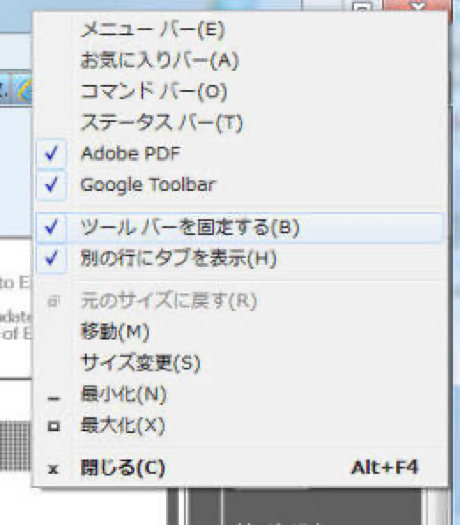
そうすると、タスクバーの下にタブの一覧が表示されました。

さすがにそれでも開きすぎればわかりにくくなりますけど、アドレスバーの横にあるときよりもずっと多くのタブを目視で確認することができるようになりました。
たくさんのタブを開くような使い方では、こちらの方がずいぶんと便利になるように思います。
タブの分離やドッキングもできるようになりましたし、ひとつウィンドウを開いてしまえば、2 つめ以降は数秒ほどでウィンドウが開いてくれるようですから、これまで最も軽快に思えた Google Chrome とほぼ同じ勝手で使えるように思います。
これまではちょっとした調べ物には快適な Google Chrome を利用していましたけど、これからはそういった用途でも Windows Internet Explorer 9 を使って調べものを行うということも、十分にできてきそうな感じでした。